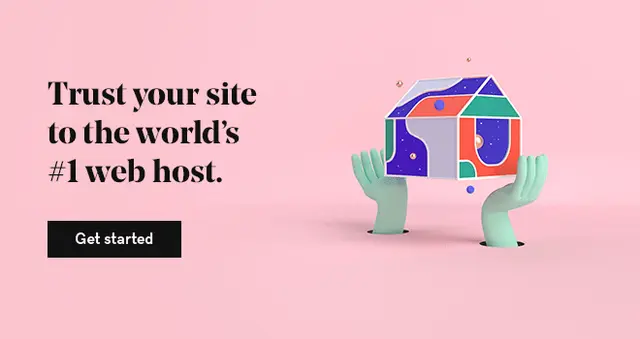يجب أن يكون لكل موقع على شبكة الإنترنت، بغض النظر عن حجمه أو صغره، اسم نطاق واستضافة ويب. استضافة الويب مثل الأرض التي تبني فيها منزلك، هي المساحة على الإنترنت حيث تضع ملفات موقع الويب الخاص بك. عادةً، تعمل استضافة الويب على خادم مملوك لشركة استضافة ويب - استضافة الويب الخاصة بك ليست سوى قسم صغير من هذا الخادم.
ستساعدك هذه المقالة على اختيار وإعداد وإدارة استضافة الويب من GoDaddy بسهولة. يمكنك مشاهدة الفيديو أدناه إذ يشرح دليل GoDaddy لدينا خطوة بخطوة كيفية إدارة استضافة الويب الخاصة بك.
كيف يمكنك اختيار خطة استضافة الويب المثالية لك؟
عندما يتعلق الأمر بخطط استضافة الويب، تقدم GoDaddy خيارات وخطط مختلفة. كل نوع من الاستضافة له فوائده وحالات الاستخدام المناسبة له.
دعونا نلقي نظرة على خططنا المختلفة:
- استضافة WordPress
- استضافة ويب - Linux مع cPanel
- استضافة ويب - Windows مع Plesk
وللاحتياجات الأكثر تقدماً:
- استضافة الأعمال
- استضافة VPS
- خوادم مخصصة
إذا لم تتمكن من اتخاذ قرار بشأن خطة الاستضافة المناسبة لموقعك على الويب، فستساعدك هذه المقالة في استكشاف خيارات الاستضافة المختلفة واختيار أنسبها.
خطوة بخطوة لشراء الاستضافة الخاصة بك
بعد اختيار خطة الاستضافة التي تناسب احتياجاتك، يمكنك اتباع الخطوات الواردة في المقالة التالية التي تشرح كيفية إتمام عملية الشراء أو يمكنك مشاهدة الفيديو أدناه لمساعدتك:
لقد اشتريت الاستضافة، ماذا تفعل الآن؟
بعد شراء خطة استضافة الويب المناسبة لك، عليك الآن اتخاذ بعض الخطوات للأمام. فيما يأتي بعض الأشياء التي يمكنك فعلها مع الاستضافة:
- أعِدّ الاستضافة الخاصة بك مع النطاق الخاص بك ثم أضف الملفات.
- إضافة نطاقات إضافية.
- إدارة ملفات استضافة الويب الخاصة بك.
- التحقق من التخزين.
كيف يمكنك تفعيل استضافة الويب الخاصة بك؟
أولًا وقبل كل شيء، تحتاج إلى البدء عن طريق تنشيط الاستضافة، وتوضح الخطوات الآتية كيف:
- سجّل الدخول إلى حسابك على GoDaddy.
- انتقل إلى منتجاتي.
- أمام الاستضافة اضغط على زر الإعداد.
- اختر النطاق الذي تريد استخدامه نطاقًا أساسيًّا، وكما ترى في الصورة بعد إضافة النطاق، تحتاج إلى النقر فوق التحديث للانتقال إلى الخطوة الآتية:
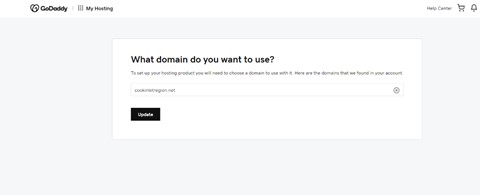
5. في الخطوة الآتية، ستحتاج إلى اختيار مركز البيانات. هنا تحتاج إلى اختيار أقرب مركز بيانات لعملائك.
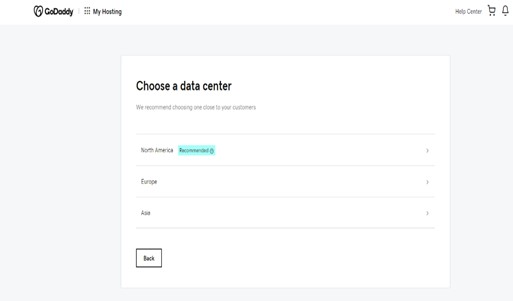
6. بعد ذلك، يمكنك اختيار تثبيت WordPress أو تخطيه إذا كنت ستستخدم نظامًا آخر أو كودك البرمجي الخاص. بالنقر على "ليس الآن، شكراً"، أنت تتخطى هذه الخطوة، وإذا نقرت على "نعم، فلنقم بذلك"، فستعيد توجيهك إلى الصفحة حيث يمكنك تعيين اسم المستخدم وكلمة المرور.
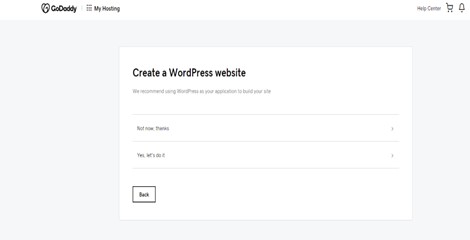
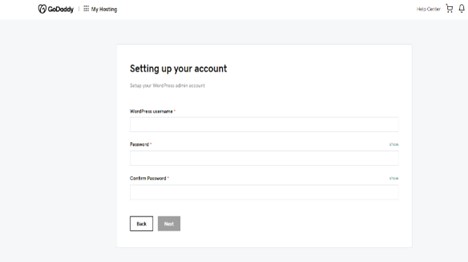
بمجرد الانتهاء من جميع الخطوات، سيُعاد توجيهك إلى لوحة التحكم؛ إذ يمكنك العثور على تفاصيل حساب الاستضافة الخاص بك مثل: اسم مستخدم وكلمة مرور cPanel وكذلك إصدار php، وعنوان IP. تحقق من الصورة أدناه:
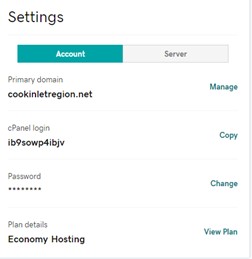
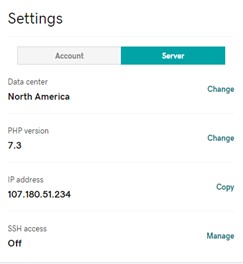
كيف يمكنك إدارة لوحة التحكم الخاصة بك؟
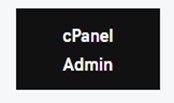
في البداية، لتسجيل الدخول إلى لوحة التحكم، يجب النقر فوق زر مسؤول لوحة التحكم cPanel.
هكذا ستبدو بها اللوحة الخاصة بك، ووفقًا للشاشة أدناه، فيما يأتي وصف للأقسام المختلفة التي ستحتاج إلى استخدامها:
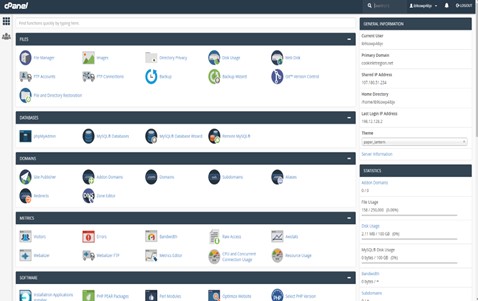
القسم الأول مخصص للملفات ومن هناك ستتمكن من إضافة الملفات باستخدام مدير الملفات، وإنشاء نسخ احتياطية باستخدام خيار النسخ الاحتياطي، وتعيين مستخدمي FTP باستخدام حسابات FTP وما إلى ذلك.
القسم الثاني مخصص لقاعدة البيانات، وهنا يمكنك إنشاء قاعدة بيانات باستخدام خيار قاعدة بيانات MySQL.
لإدارة قاعدة البيانات الخاصة بك، تحتاج إلى التحقق من خيار phpMyAdmin.
القسم الثالث مخصص للنطاق ومن هنا يمكنك إضافة مزيد من النطاقات وإنشاء نطاق فرعي.
بالانتقال إلى الجزء الثاني، أدناه ترى الأقسام التي ستحتاج إلى التحقق منها:
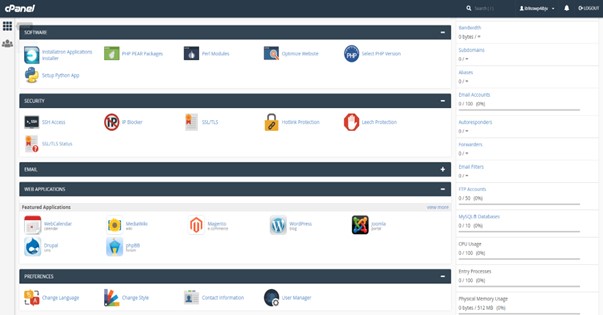
يسمح لك قسم البرامج باختيار إصدار PHP، والأداة التي تساعدك على كيفية تحسين موقعك، وإعداد Python App.
إذا كنت تملك شهادة SSL وتريد التحقق مما إذا كان قد ثبتت أم لا، فإن قسم الأمان هو المكان الذي ستتمكن فيه من فعل ذلك.
يسمى الخيار SSL / TLS.
قد تسأل نفسك أين يمكنني تثبيت النظام الذي أرغب في بناء موقعي عليه مثل WordPress أو Joomla؟
تحتاج إلى التحقق من تطبيق الويب وبنقرة واحدة يمكنك تثبيت النظام الذي تريده.
الأقسام الأخيرة هي تفضيلاتك. هنا يمكنك تغيير لغة لوحة التحكم وتغيير أسلوبها.
كيفية ربط اسم نطاقك لحساب استضافة الويب الخاص بك؟
إذا كان نطاقك واستضافتك معنا، فستكتمل هذه الخطوات تلقائيًّا عند إعداد استضافة الويب مع نطاقك. يمكنك كذلك التحقق من المقالة الآتية التي تحتوي على دليل خطوة بخطوة لربط اسم نطاقك من GoDaddy بمضيفك من مزود خدمة آخر.
كيفية ربط نطاقك من GoDaddy مع الاستضافة من مزود خدمة آخر:
- انتقل إلى صفحة "إدارة DNS" لاسم النطاق المحدد
- انتقل إلى "خوادم الأسماء"
- انقر فوق الزر تغيير بجوار المكان الذي يقول فيه "استخدام خوادم الأسماء الافتراضية".
- حدد الخيار “مخصص"، ليس افتراضي.
- املأ عناوين خوادم الأسماء؛ سيبدأ أحدهما بـ NS1 والآخر بـ NS2.
- انقر حفظ.
كيفية ربط حساب استضافة الويب الخاص بك باسم نطاق غير مسجل في GoDaddy:
- سجّل الدخول إلى حسابك على GoDaddy
- انتقل إلى صفحة المنتج الخاص بي
- انقر على إعداد
- اكتب اسم النطاق الذي تريد ربطه بحساب الاستضافة هذا
- أكمل الخطوات التي تطلب منك اختيار مركز البيانات وإذا كنت ترغب في تثبيت تطبيق WordPress
- ابحث عن عنوان IP لاستضافتك بعد نسخه، تحتاج إلى تسجيل الدخول إلى حساب النطاق الخاص بك وإضافة عنوان IP على DNS
- الخطوة الأخيرة هي الاتصال بفريق الدعم الخاص بنا من أجل تزويدك بخادم الأسماء الخاص بنا لإضافته أيضاً إلى DNS الخاص بك. بمجرد الانتهاء من جميع هذه الخطوات عليك الانتظار 24-48 ساعة حتى تبدأ السجلات في أنحاء العالم بالعمل، وهذا ما يعرف باسم وقت الانتشار.
كيف يمكننك إدارة تجديد استضافة الويب الخاصة بك؟
عند إجراء عملية شراء من GoDaddy، يتحدد خيار التجديد التلقائي تلقائيًّا؛ إذا كنت ترغب في إدارة تجديدات الاستضافة الخاصة بك، فاتبع الخطوات أدناه:
- انتقل إلى منتجاتي.
- اختر خطة استضافة الويب التي تريد إجراء تغييرات عليها وانقر على إدارة
- في الخطوة التالية، ستتمكن من عرض المعلومات الضرورية فيما يتعلق باستضافتك.
- إذا كنت تريد تحديد خيار التجديد التلقائي، فليس عليك فعل أي شيء بعد هذه الخطوة. ومع ذلك، إذا كنت تريد التبديل إلى التجديد اليدوي، فانتقل إلى "التجديدات الخاصة بي" في الجزء العلوي الأيمن، من القائمة المنسدلة ضمن الخطة التي تظهر في حسابك.
- حدد خطة الاستضافة أو المنتجات الأخرى التي تريد إجراء تغييرات عليها. ثم باستخدام الأزرار الموجودة أعلى اليمين، قم بإجراء التغييرات.
وانتهى كل شيء!
قم بإدارة استضافة الويب الخاصة بك
إدارة استضافة الويب ليست صعبة أو معقدة، ولكن إذا كان لديك مزيد من الاستفسارات أو الأسئلة، فلا تتردد في الاتصال بـ خدمة عملاء وأدلة GoDaddy. فريقنا جاهز لمساعدتك ودعمك باللغتين الإنجليزية والعربية، اتصل بنا على 0097145868748 أو تواصل معنا عبر الإنترنت.